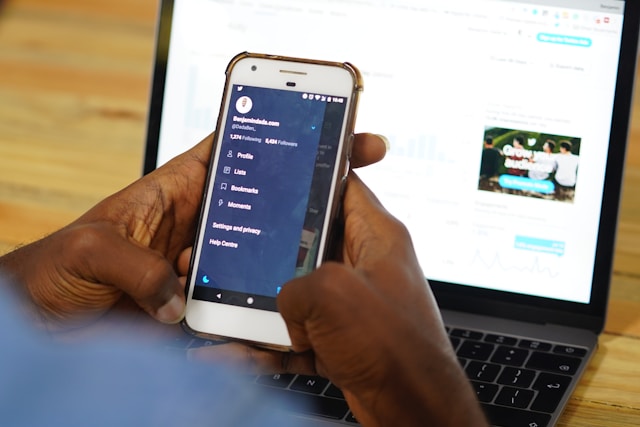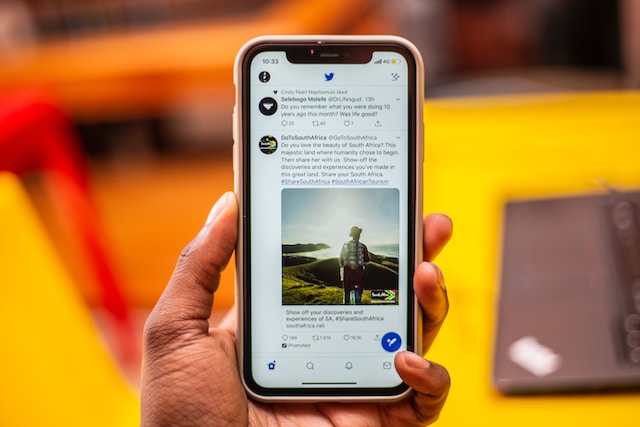Om een succesvolle social media-campagne te voeren, moet u consistent posten. Soms kun je echter meerdere campagnes op verschillende platforms uitvoeren om een groter bereik te krijgen. In zulke gevallen helpt het om Twitter auto-post te gebruiken op verschillende platforms. Deze functie helpt om inhoud van het ene platform naar het andere te posten zonder deze te herschrijven.
Het promoten van uw bedrijf op meerdere sociale mediaplatforms is een effectieve manier om uw bereik te vergroten. Het beheren van content op deze accounts vereist echter tijd en aandacht. Desalniettemin kun je de functies voor het plannen en cross-posten van Twitter gebruiken om te zorgen voor een consistente instroom van content. Dit artikel laat zien hoe.
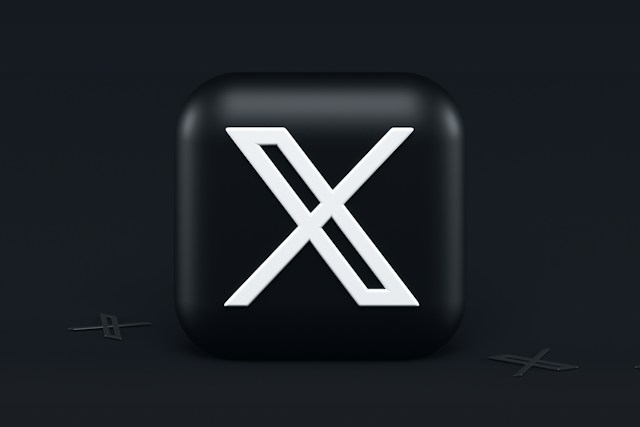
Hoe automatisch posten op Twitter: 2 eenvoudige methodes voor de app
Veel factoren dragen bij aan het succes van je social media-campagne, vooral nu op Twitter, X. Bovenaan staat echter de timing en frequentie van je posts. Hoewel je berichten vaak moet delen, moet je ze ook goed timen voor een betere betrokkenheid.
Je kunt Twitter-posts automatiseren door ze in te plannen om ervoor te zorgen dat je regelmatig en op tijd berichten plaatst op je account. Met deze functie kun je berichten van tevoren voorbereiden en ze alleen live laten gaan op het juiste moment. Hiermee kun je een zakelijk Twitter-account succesvol beheren met passieve aandacht en uitstekende resultaten.
Er zijn twee belangrijke manieren om automatisch te posten op Twitter zonder applicaties van derden. Beide methoden vereisen het plannen van tweets. Je kunt afzonderlijke berichten plannen vanuit je account of de X-advertentiemanager. Bekijk deze sectie voor meer informatie over elke methode.
1. Plan berichten voor automatische plaatsing op je account
Het sociale platform vindt het belangrijk om inhoud op het juiste moment te posten. Daarom kunnen auteurs regelmatig berichten inplannen voor specifieke tijdstippen. Dus nadat je een bericht op X hebt geschreven, kun je plannen dat het op een ander tijdstip live gaat, niet meteen. Dat is een eenvoudige manier om berichten op je account te automatiseren.
In de volgende zes stappen wordt uitgelegd hoe je een automatische post kunt plannen op je X-account:
- Tik op het pictogram voor het samenstellen van een nieuwe tweet in de rechterbenedenhoek van je X-tijdlijn.
- Selecteer "Posten". Er wordt een nieuwe tweetpagina geopend.
- Stel je tweet samen en voeg de gewenste media-inhoud toe.
- Klik op het kalenderpictogram onder het tweetvak nadat je je tweet hebt samengesteld.
- Plan je post door een tijd en datum in te stellen.
- Selecteer tot slot "Bevestigen" om de post te plannen.
Je geplande bericht zal automatisch live gaan op die datum en tijd, zelfs als je offline bent. Je kunt deze functie gebruiken om meerdere tweets in te plannen voor automatische plaatsing op het door jou gewenste tijdstip. Onthoud dat dit alleen werkt op de website van het platform.
2. Automatische berichten plannen vanuit de X Ads Manager
Bedrijven op Twitter profiteren van de functie X-advertenties. Het helpt hen om posts te promoten bij een breder, meer organisch publiek voor een betere betrokkenheid. Als je een advertentiecampagne op Twitter hebt, weet je hoe belangrijk het is om inhoud te maken en te delen. Je kunt het delen van inhoud echter optimaliseren met automatische berichten.
De X-advertentiemanager is ook een planningstool voor het automatisch plaatsen van tweets op het door jou gewenste tijdstip. Interessant is dat je deze berichten kunt bewerken of verwijderen voordat ze live gaan. Deze acht stappen hieronder laten zien hoe je automatische berichten kunt plannen op de X-advertentiemanager:
- Open ads.x.com in een nieuw tabblad op je desktopbrowser.
- Navigeer naar "Creatives" en open het tabblad "Posts".
- Selecteer "Nieuw bericht" in de rechterbovenhoek van de pagina.
- Er wordt een nieuwe tweetpagina geopend om je tweet samen te stellen.
- Kies het tweettype en maak een keuze uit "Alleen gepromote" en organische berichten.
- Tik vervolgens op de pijl omlaag naast de knop "Posten".
- Selecteer "Schedule" in het submenu.
- Kies tot slot de gewenste datum en tijd en bevestig je keuze.
Met de X-advertentiemanager kun je geplande tweets ook wijzigen voordat ze live gaan. Je kunt dus een geplande tweet bewerken of zelfs verwijderen voordat hij op je tijdlijn komt. Veel gebruikers geloven dus dat de ads manager beter is dan een Twitter autoposter, die geen gebruik maakt van de Twitter API. Het is een goed alternatief voor Twitter-automatisering.
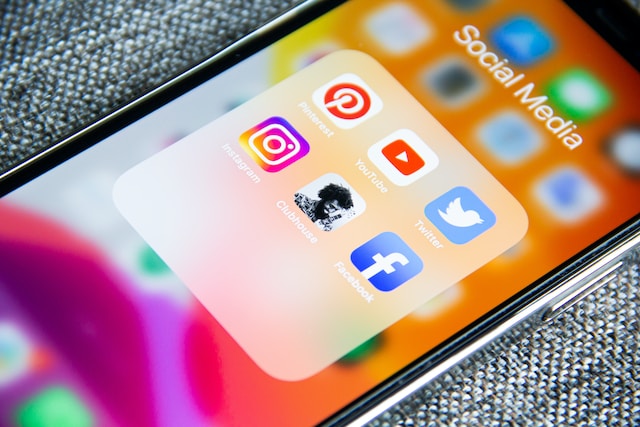
Hoe automatische cross-posts delen tussen sociale mediaplatforms
Een groter online bereik is een belangrijke voorwaarde voor succes in sociale media. Maar waarom zou u zich beperken tot één sociaal platform als u er meer kunt benutten? Veel bedrijven vinden dat het uitvoeren van hun online campagnes op meerdere platforms helpt om hun bereik te maximaliseren.
Maar met meerdere sociale media-accounts in de hand komt de last van het beheren ervan, vooral voor het delen van inhoud. Hoewel u dezelfde inhoud op verschillende platforms kunt delen, kan het lastig zijn om deze op elk platform samen te stellen.
Interessant is dat je met de juiste instellingen automatisch inhoud van sociale media kunt cross-posten. Dat betekent dat je een bericht op het ene platform kunt maken en het hier en op een ander aangesloten platform kunt delen. Je kunt dit doen op Twitter, Facebook en Instagram. Laten we eens kijken hoe.
Hoe automatisch posten van Facebook naar Twitter
Net als Twitter is Facebook een ander effectief sociale-mediaplatform voor het promoten van bedrijven en merken. Het platform stelt u in staat om een groot, actief publiek te bereiken dat bereid is om met uw berichten aan de slag te gaan. Het is echter moeilijk, zelfs deprimerend, om te jongleren met het beheer van Twitter- en Facebook-inhoud als je soortgelijke inhoud op beide platforms opnieuw post.
Gelukkig kun je je instellingen aanpassen om je Facebook-berichten automatisch op Twitter te delen. Maar aangezien het verschillende platforms zijn die eigendom zijn van verschillende bedrijven, vraag je je misschien af hoe je automatisch berichten van Facebook naar Twitter kunt plaatsen.
Dat is gemakkelijk voor elke Facebook- en Twittergebruiker, zelfs voor beginners. Je hoeft alleen maar je Facebook- en X-accounts te koppelen en de autopost-instelling te starten. Dit gedeelte laat je zien hoe je automatisch berichten kunt plaatsen op Twitter vanuit Facebook. We beschrijven de stappen van het koppelen van beide accounts tot het automatisch posten.
Hieronder vind je de vijf stappen om automatisch te posten van Facebook naar X:
- Ga naar de privacy-instellingen van je bericht op Facebook en stel het in op "Openbaar".
- Ga, nog steeds op Facebook, naar de "Algemene accountinstellingen" om Facebook toestemming te geven om verbinding te maken met andere apps onder de "Apps"-instellingen.
- Open http://www.facebook.com/twitter om je accounts te koppelen. Tik op "Mijn profiel aan Twitter koppelen" in de groene markering.
- Autoriseer Facebook op je X-account door op "Autoriseer app" te tikken.
- Er verschijnt een lijst met Facebook-posts die je automatisch op X kunt plaatsen. Selecteer de gewenste berichten en klik op "Wijzigingen opslaan" om ze te publiceren.
Hierna zal Twitter automatisch al je volgende Facebook posts publiceren totdat je de auto-post functie uitschakelt. Je kunt deze functie uitschakelen via de linkpagina hierboven. Je kunt het ook uitschakelen door de autorisatie van Facebook op je X-account te verwijderen in de instellingen van Twitter.
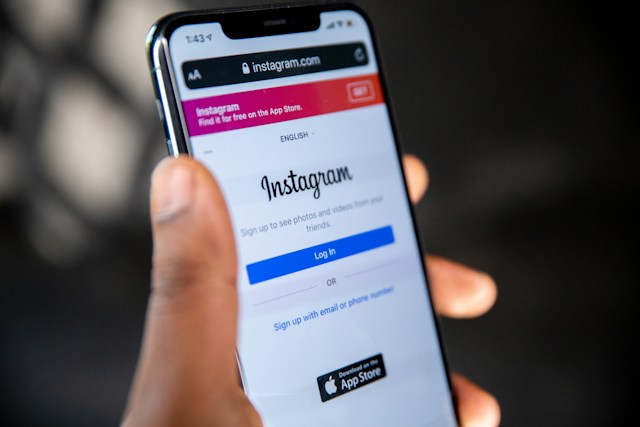
Hoe automatisch posten van Instagram naar Twitter
Hoewel Instagram relatief nieuw is, is het een effectief platform dat bedrijven gebruiken om een breed publiek op sociale media te bereiken. De media-inhoud die op dit platform wordt gedeeld, spreekt gebruikers aan en zorgt voor meer betrokkenheid.
Bovendien biedt het platform meer functies voor de verspreiding van mediacontent. Soms ben je zo onder de indruk van je IG-content dat je het met meer mensen wilt delen.
Gelukkig kun je automatisch posten van Instagram naar Twitter. Wanneer je echter een IG-post deelt op Twitter, verschijnt deze als een link naar de IG. De foto of video wordt niet weergegeven op X; er is alleen een link naar de originele post op Instagram.
Je kunt het IFTTT-programma gebruiken om IG-inhoud te delen op X om deze beperking op te lossen. Bovendien automatiseert het programma ook cross-posting op beide platformen. De software publiceert dus automatisch al je IG posts op X. Je kunt deze automatische cross-posting functie starten met deze vier stappen hieronder:
- Open de officiële website van IFTTT en maak je account aan.
- Activeer het recept voor het delen van Instagram-posts op Twitter. Het systeem vereist dat je je Instagram- en X-account activeert.
- Na de activering koppelt het systeem beide accounts.
- Daarna deelt het automatisch al je IG posts op Twitter.
Hoewel deze dienst efficiënt is, is hij niet altijd even snel. Soms verschijnen je IG posts niet meteen op Twitter, maar pas na een tijdje. Daarnaast kun je de auto-posting functie aanpassen vanuit de IFTTT mobiele applicatie.
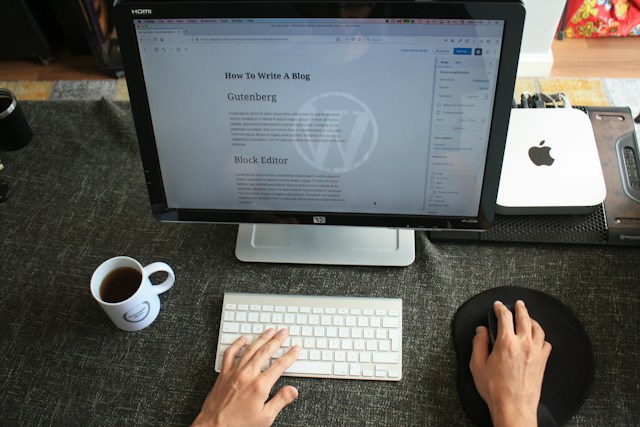
Hoe automatisch posten naar Twitter vanuit WordPress
Naast een aanwezigheid in sociale media versterken veel bedrijven hun online aanwezigheid met een website. Soms integreren deze bedrijven Twitter in hun website om websitebezoekers naar hun X-pagina te lokken. Dat is een goede manier om meer betrokkenheid te zoeken voor X-posts.
Velen zijn echter nog steeds op zoek naar methoden om hun strategie voor het delen van inhoud te verbeteren. Een goede optie om te proberen is het cross-posten van website content naar je X handle. Op deze manier maak je één bericht en wordt het automatisch gedupliceerd en gedeeld op Twitter wanneer het op je website wordt gepubliceerd.
Als je je afvraagt of het mogelijk is om automatisch te posten naar Twitter vanuit WordPress, dan is dat zo. Je hoeft alleen maar een plugin te installeren om deze functie te gebruiken. In deze vier stappen wordt uitgelegd hoe je automatisch posten van WordPress naar X instelt:
- Installeer eerst de XPoster plugging op WordPress.
- Verbind de XPoster app met je Twitter account.
- Stel de plugin in en kies een sjabloon voor je autoposts
- Sla de wijzigingen op om de WordPress auto-post functie te starten.
Hierna zal WordPress gepubliceerde inhoud op je website automatisch op je Twitter tijdlijn plaatsen.
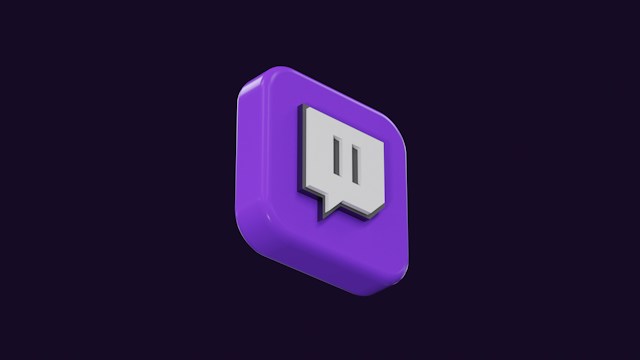
Twitch automatisch posten naar Twitter: Videoclips delen op je X-timeline
Gamen op Twitch is opwindend, maar de opwinding wordt nog groter naarmate het publiek toeneemt. Twitch biedt echter maar een beperkt publiek. Maar je kunt je Twitch-publiek uitbreiden door te adverteren op sociale mediaplatforms, vooral Twitter. Maar waar is de tijd om te posten en te adverteren op Twitter als je het druk hebt met gamen?
Je kunt dit verhelpen met Twitch auto-posting naar Twitter. Deze dienst deelt je streaminglink automatisch met X. Zodra beide apps zijn ingesteld, maken ze verbinding en plaatst Twitter je streaminglink automatisch telkens wanneer je streamt op Twitch.
Hier zijn de vier stappen om Twitch met Twitter te verbinden voor auto-posting:
- Maak een account aan bij IFTTT op hun officiële website.
- Koppel je Twitch aan X-account op het platform.
- Selecteer de trigger voor autoposting; "Als ik live ga op Twitch, plaats dan een tweet op mijn Twitterfeed."
- Vul het actieveld in en bekijk de tweet-sjabloon voordat je de instelling bevestigt.
Zodra dit is bevestigd, plaatst Twitter je link direct nadat je live bent gegaan op Twitch.
Het gebruik van automatische cross-posting diensten is spannend, maar zorgt voor veel posts op je tijdlijn. Voor je het weet, heb je te veel posts die hun doel volledig hebben gediend. Dus, om frisse en aantrekkelijke Twitterprofielen voor Twitter autoposts te houden, moet je je account regelmatig onderhouden.
Je kunt TweetEraser gebruiken om je Twitter-tijdlijn automatisch op te schonen en fris te houden voor nieuwe berichten. Met deze webgebaseerde Twitter management app kun je tweets in bulk verwijderen met één enkele klik.
Met TweetEraser kun je ook het verwijderen van tweets plannen voor autoposts met kortstondige doeleinden. De app promoot geen advertenties en heeft geen veiligheidsrisico voor je account. Het is betaalbaar en gemakkelijk te gebruiken. Begin dus vandaag nog met het filteren en opschonen van je Twitter-tijdlijn!